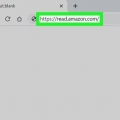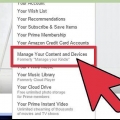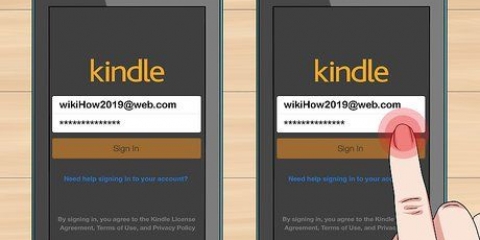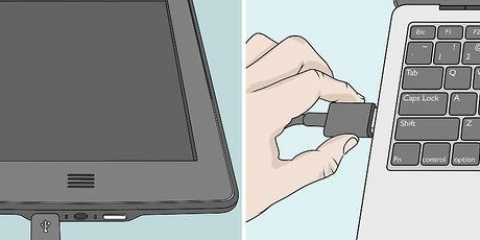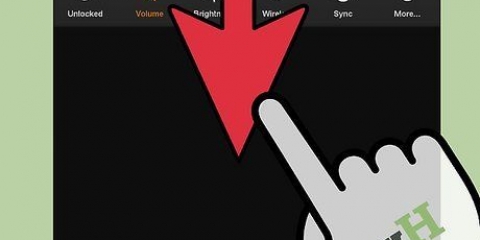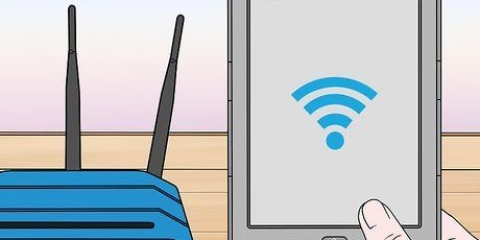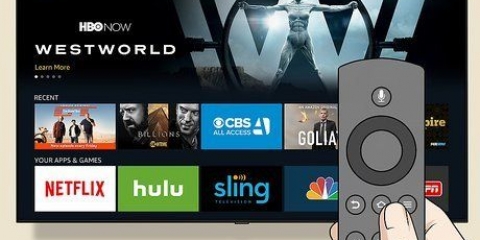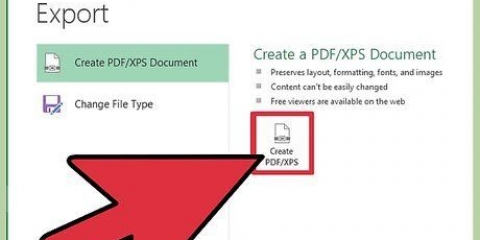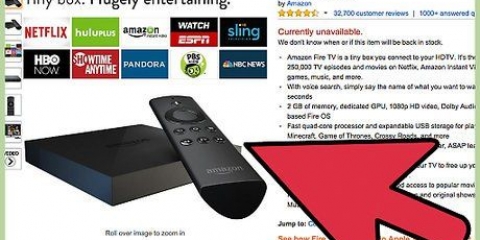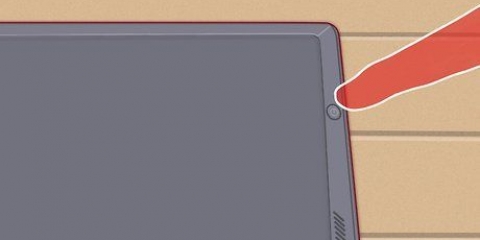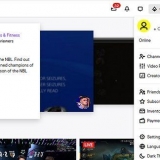Se non hai effettuato l`accesso, ti potrebbe essere richiesto di inserire nome utente e password prima di continuare. Attendi che il download del tuo libro finisca. Al termine, vedrai un pulsante "leggi ora".



















Download di libri su kindle fire
Contenuto
Il Kindle Fire è un prodotto simile all`iPad rilasciato da Amazon nel 2011. Con Kindle Fire non solo puoi scaricare e leggere libri, ma puoi anche ascoltare musica, navigare in Internet o guardare film. Esistono diversi modi per scaricare libri su Kindle Fire. Segui questi passaggi se vuoi sapere come farlo.
Passi
Metodo 1 di 3: utilizza Amazon Store sul tuo Kindle Fire

1. Vai al tuo menu di avvio. Questa è la pagina che vedrai per impostazione predefinita quando accendi il tuo Kindle. Ricorda che prima di poter scaricare libri sul tuo Kindle, devi connetterlo al Wi-Fi e registrarti.

2. Selezionare `Libri`. Questa opzione si trova nella parte superiore dello schermo, accanto a Edicola e Musica. Questo ti porterà a uno "scaffale" dove appariranno tutti i tuoi libri che hai ricevuto o scaricato.

3. Selezionare `Negozio.` Puoi trovare questa opzione nell`angolo in alto a destra. Avrà una piccola freccia che punta a destra.

4. Sfoglia i libri. Visualizza tutti i libri disponibili nel Kindle Store. Puoi navigare per categoria come "best seller" o "saggistica" toccando "Sfoglia libri" oppure puoi cercare titoli specifici digitando il nome del libro nella barra di ricerca.
Puoi anche cercare "libri gratuiti" per un elenco di libri gratuiti disponibili.

5. Seleziona il libro. Tocca il libro e verrai indirizzato a una schermata con il prezzo, la valutazione, la copertina e la descrizione del libro. Se il libro è disponibile per il noleggio, vedrai un pulsante con "Noleggia ora con 1 clic". Se il libro è disponibile come esempio, vedrai un pulsante con "Prova un campione". Provare prima un campione è un modo semplice e gratuito per vedere se vuoi leggere il resto del libro.

6. Tocca `Acquistare.` Se sei un membro Amazon Prime, hai diritto a `Prestito gratuito` se è un`opzione disponibile. L`opzione "Acquista" addebita il metodo di pagamento standard con 1 clic su Amazon.conto com. Il tuo articolo verrà quindi scaricato sul tuo Kindle Fire.

7. Leggi il tuo nuovo libro. Fai di nuovo clic sulla scheda "libri" e seleziona il libro per iniziare a leggere.
Metodo 2 di 3: usa Amazon Store sul tuo computer

1. Vai awww.amazzone.com. Questo ti porterà alla home page di Amazon. Se hai già utilizzato il sito su questo computer, dovresti essere loggato. In caso contrario, inserisci il tuo nome utente e password. Ricorda che devi avere il tuo Kindle Fire registrato affinché questo processo funzioni.

2. Sfoglia i libri. Inizia a sfogliare i libri digitando i nomi dei libri che ti interessano nella barra di ricerca nella parte superiore dello schermo oppure selezionando "Kindle" nella parte superiore dello schermo, quindi sfoglia per categoria, ad esempio "Consigliato per tu", bestseller o libri di generi diversi.

3. Seleziona il libro. Una volta effettuata la scelta, fai clic sul libro che desideri scaricare, che ti porterà alla pagina con varie informazioni sul libro, come valutazioni, recensioni e prezzi.

4. Seleziona il tuo dispositivo. Vai alla barra in alto a destra dello schermo e seleziona il tuo dispositivo sotto "Consegna a".

5. Clicca su `Acquistare. Vedrai un pulsante arancione in alto a destra dello schermo sopra il tuo dispositivo. Dopo aver fatto clic su questa opzione, questo articolo verrà spedito e consegnato al tuo Kindle Fire.

6. Accendi il tuo Kindle Fire.

7. Vai a `Libri.` Trova il nuovo libro nella tua libreria. Puoi fare clic su di esso e attendere che finisca il download.

8. Goditi il tuo nuovo libro. Una volta trovato il libro e terminato il download, puoi iniziare a leggere.
Metodo 3 di 3: utilizzo di un sito di terze parti sul tuo computer

1. Apri il tuo browser web.

2. Scegli un libro. Cerca un libro gratuito disponibile online. La versione di 1 pagina del libro è la più semplice. Puoi anche scegliere un libro che hai scritto o un libro che un amico ti ha inviato via email. Assicurati che sia in formato PDF.

3. Scarica il libro in formato PDF. Se è un documento Word, convertilo in PDF dopo averlo scaricato.

4. Salva il file sul tuo computer.

5. Collega il tuo Kindle Fire al tuo computer. Ricorda che devi acquistare un cavo USB separato per questo.

6. Sblocca lo schermo del tuo Kindle Fire.

7. Apri l`unità "Kindle". Su un PC puoi trovarlo sotto "Computer". Su un Mac, dovrebbe essere sul desktop.

8. Trascina il file sull`unità Kindle. Aspetta che finisca il trasferimento.

9. Disaccoppia il tuo Kindle. Una volta terminato il trasferimento del file, puoi disconnettere in sicurezza il tuo Kindle.

10. Seleziona "Documenti" dalla tua home page di Kindle. Troverai questa opzione nella parte superiore dello schermo.

11. Goditi il tuo libro. Basta toccare il libro e iniziare a leggere.
Consigli
Se non sei sicuro di voler acquistare un libro, scarica la copia gratuita e leggilo.
Articoli sull'argomento "Download di libri su kindle fire"
Condividi sui social network:
Popolare